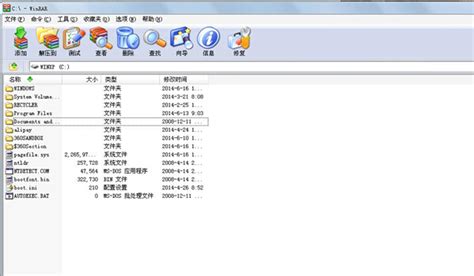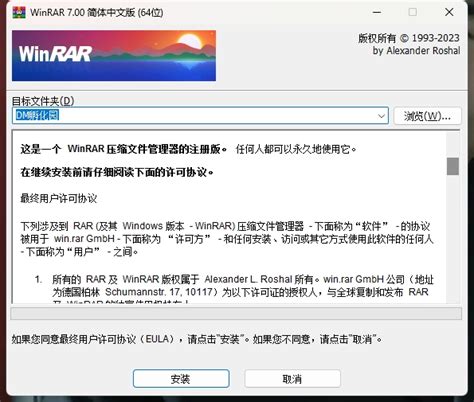
如何安装WinRAR解压工具
在我们日常的工作和学习中,压缩文件的使用越来越普遍。因此,安装WinRAR解压工具成为了我们管理文件的重要一环。首先,我们可以去WinRAR官方网站下载最新版本的安装程序。下载完成后,双击执行文件,这时会弹出安装向导界面。
接下来,我们只需按照提示进行操作。如果我们希望选择安装路径,可以在安装过程中进行自定义设置。对于大多数用户而言,默认路径通常已足够。此外,我们也可以选择是否创建桌面快捷方式,以方便日后的使用。整个过程仅需几分钟,安装完成后,我们便能够方便快捷地使用WinRAR来解压各种格式的文件。
小贴士:确保从官方网站或可信赖的网站下载程序,以避免潜在的安全风险。在了解如何安装之后,我们可以继续学习如何熟练运用该工具,以增强我们的工作效率。
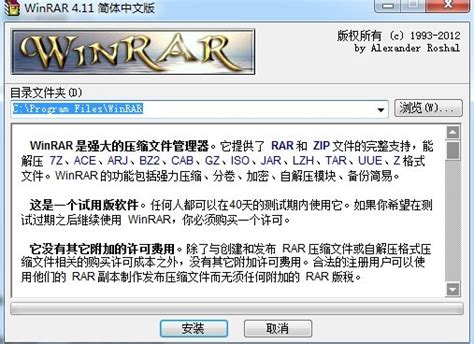
WinRAR解压工具界面介绍
当我们首次打开WinRAR解压工具时,迎面而来的便是一个简洁而直观的界面。这一界面左侧是文件夹结构,方便我们快速浏览和选择所在的文件位置;右侧则是我们需要处理的压缩包内容展示区。这种布局设计使得用户能够一目了然地查看文件内容,便于进行解压或其它操作。
在顶部的工具栏中,我们可以看到一系列功能按钮,包括解压、添加压缩、查看、测试等常用选项。值得注意的是,这些按钮经过精心设计,既方便又实用,让我们能够轻松找到所需功能。此外,状态栏显示了当前操作的信息,如文件数量和总大小,使我们对正在进行的任务有更清晰的了解。
整个界面的色调以蓝色和白色为主,给人一种清爽的视觉体验,更加使得操作过程流畅愉快。无论我们是新手还是资深用户,这样友好的操作界面都能让我们的文件管理变得更加高效而便捷。通过熟悉这些基本功能,我们可以更快地掌握使用技巧,更好地进行文件处理。
使用WinRAR解压文件的基本步骤
在我们日常工作中,处理压缩文件是常见且必要的任务。当我们下载软件、图片或文档时,发现它们往往以压缩格式存在。为了高效地解压这些文件,我们可以借助WinRAR解压工具来简化操作流程。首先,确保我们已经安装了最新版本的WinRAR,可以通过此链接进行下载和安装。
接下来,我们只需右键点击需要解压的文件,选中“用WinRAR解压到当前文件夹”选项。这一简单操作会将文件夹中的所有内容迅速解压至当前目录。如果我们希望将其解压到特定的位置,可以选择“解压到…”并指定目标路径。此外,WinRAR会为我们提供进度条,使我们对解压过程保持清晰的了解,有助于提高工作效率。这些基本步骤促使我们以更快的速度完成文件管理任务,使得整个过程更加便捷。
支持的文件格式和如何处理
在使用WinRAR解压工具时,我们可以接触到多种压缩文件格式。WinRAR不仅支持常见的.zip和.rar格式,还能够处理其他一些流行的压缩格式,如.7z、.iso、*.cab等。这种广泛的兼容性使得我们在日常使用中能够非常方便地管理不同类型的压缩包。
在将这些文件进行解压时,我们只需右击目标文件,选择“用WinRAR解压”选项,接下来选择我们想要保存的位置。这一简单步骤帮助我们迅速展开压缩内容,节省了大量时间。然而,对于一些特定格式,比如需要密码保护的.rar文件,我们则需要输入相应的密码才能完成解压。也许大家在查看一些网站上的下载链接时,有时看到需要输入密码来获取内容,而这正是安全措施的一部分。
此外,针对某些复杂的压缩包,例如包含多种文件类型或分卷压缩的包,WinRAR同样提供了相应的功能,让我们能够顺利处理这些多样化的需求。这种灵活性和高效性,让无论是新手还是老手,都能轻松应对各种解压任务。欲了解更多关于WinRAR支持格式的信息,可以访问WinRAR官网。
高级功能:批量解压和分卷压缩
在我们日常的工作中,处理多个压缩文件时,很多人可能会感到有些烦恼。使用WinRAR的批量解压功能,可以大大提高我们的工作效率。当我们需要一次性解压多个文件时,只需把所有需要解压的文件选中,右键点击,选择“提取到指定文件夹”,这样便可以轻松完成。同时,对于较大的文件,我们也可以利用分卷压缩功能,将大文件拆分成多个小部分进行处理。这不仅方便了存储和分享,还能避免因单个大文件损坏而导致的数据丢失。
此外,想象一下我们在一个项目需求面前,必须迅速获取大量的资料。如果手动一个个解压,无疑会浪费大量宝贵的时间。在这个时候,我们只需利用WinRAR强大的功能来快速运行。通过这些高级技巧,我们能够更加从容地应对各种任务要求,提高整体工作效率。如果你想更深入了解这些功能,我们建议访问相关的软件推荐页面,如ezip-zip-rar解压缩软件。
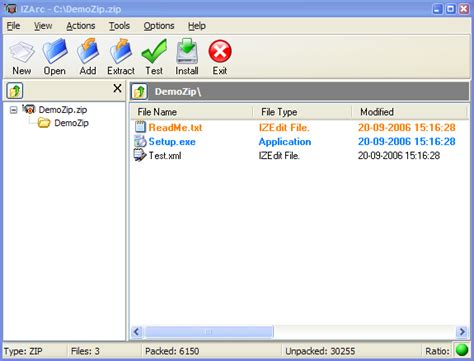
设置技巧:自定义解压路径和选项
在使用WinRAR解压文件时,能够自定义解压路径及相关选项,不仅能提高我们的工作效率,还能让文件管理变得更加有序。设想一下,当我们在繁忙的工作中,收到多个压缩包文件时,若能按需选择解压到特定的文件夹,那该多省心啊!
为了自定义解压路径,我们可以执行以下步骤:首先,右键点击需要解压的压缩包,然后选择“解压到指定文件夹”。接下来,我们在弹出的窗口中填写希望存放解压后文件的目标路径。此时,我们还可以利用“选项”设置一些特定参数,比如是否保留原目录结构、是否覆盖已有文件等。这些灵活性使得管理文件变得更为简单。
此外,对于经常需要分类存放的项目,我们还可以设置常用的解压选项,让每次操作都尽可能高效。例如,通过WinRAR的预设选项,我们可以实现快速定位及便捷存取,从而节省大量时间。掌握这些技巧后,让我们一起来提升自己在日常工作中的效率吧!更多内容请查看这篇文章。

常见问题与解决方案
在使用WinRAR解压工具的过程中,我们可能会遇到一些常见问题。比如,有时解压时会提示“文件损坏”。这种情况可能是因为下载时出现了错误或者压缩文件本身存在问题。我们可以尝试重新下载文件,或者使用WinRAR的修复功能,方法是右击压缩包,选择“修复压缩文件”,然后再进行解压。
另一个常见的问题是密码保护的压缩包。我们在尝试解压这类文件时,需要输入正确的密码。如果忘记密码,可以寻找相关工具来帮助恢复,但要注意对待个人隐私与版权的问题。
当我们用WinRAR进行批量解压时,如发现有些文件无法提取,我们可以审查这些文件的状态或类型,有时候需要单独处理这些异常情况。
通过了解并解决这些常见问题,我们能够更顺利地使用WinRAR,优化我们的文件管理体验。如果我们需要更多详细信息,可以访问WinRAR官网获取相关资源。
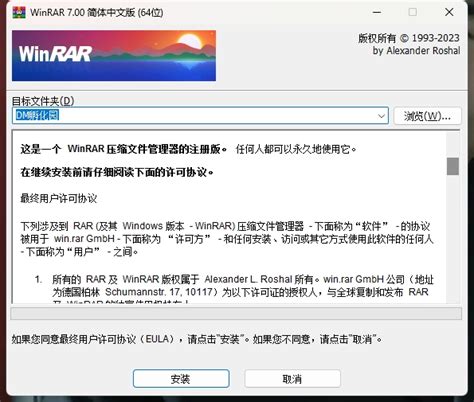
总结与推荐使用场景
在我们的日常工作中,文件的传输和存储常常需要依赖于压缩文件,这时WinRAR解压工具的便捷性就显得尤为重要。想象一下,在项目截止日临近时,我们需要迅速获取同事发来的大量数据文件。凭借WinRAR的高效性能,我们能够轻松解压整个文件夹,而不必逐个操作,从而节省了宝贵的时间。无论是在学校、公司还是个人使用场景,借助这一工具,我们能迅速适应不同的需求。
此外,对于那些经常需要处理压缩包的人而言,熟练掌握其高级功能,如批量解压和分卷压缩,可以大大提高工作效率。我们也可以根据自己的喜好自定义解压路径与选项,使整个过程更加顺畅。如果您想深入了解更多实用技巧,不妨访问这个链接,WinRAR官网提供了丰富的信息和指导,帮助我们进一步掌握WinRAR解压工具的使用。